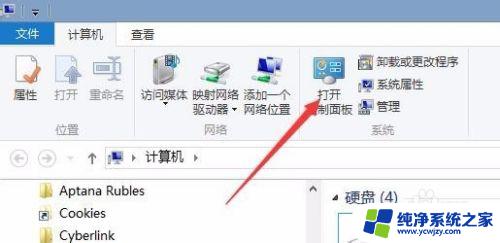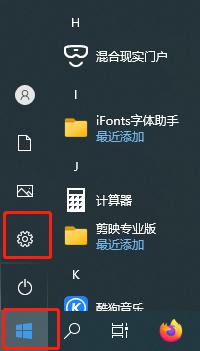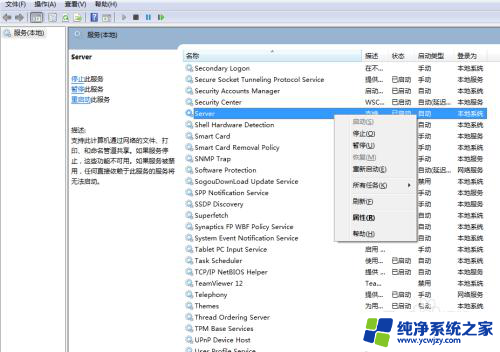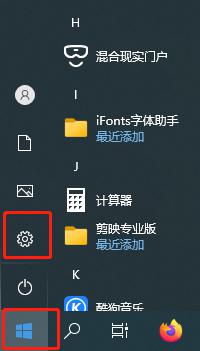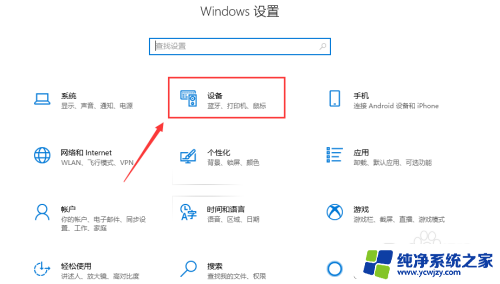电脑上的打印机脱机状态怎么办 打印机脱机状态如何解除
更新时间:2024-01-02 14:56:48作者:yang
随着科技的不断发展,电脑和打印机已经成为我们日常工作中必不可少的工具,有时候我们可能会遇到电脑上的打印机脱机状态的情况,当我们急需打印文件时,这样的问题无疑会给我们带来困扰。当打印机出现脱机状态时,我们该如何解除呢?本文将为大家介绍几种常见的解决方法,帮助大家迅速解决打印机脱机的问题。无论是对于工作场景还是个人使用,这些方法都能帮助我们提高效率,顺利完成各类打印任务。
具体方法:
1.第一步:快捷键“win+X”键,点击“设置”;或者点击左下角的开始菜单,点击“设置”。
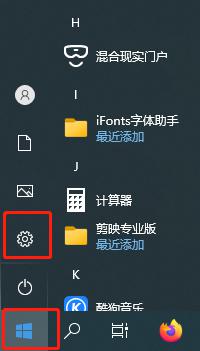
2.第二步:点击设置面板中的“设备”
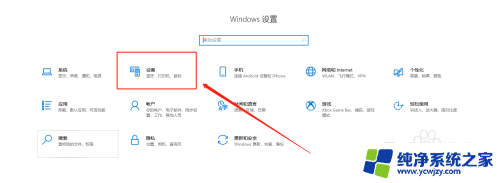
3.第三步:找到左侧“打印机和扫描仪”,右侧选择要解决的设备,点击“管理”。
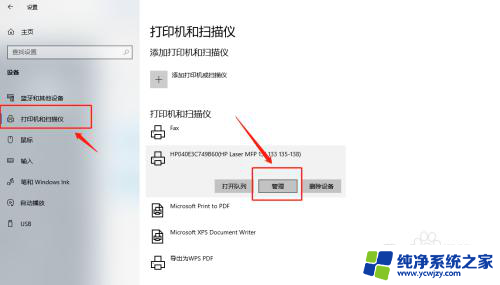
4.第四步:选择“打印属性”。
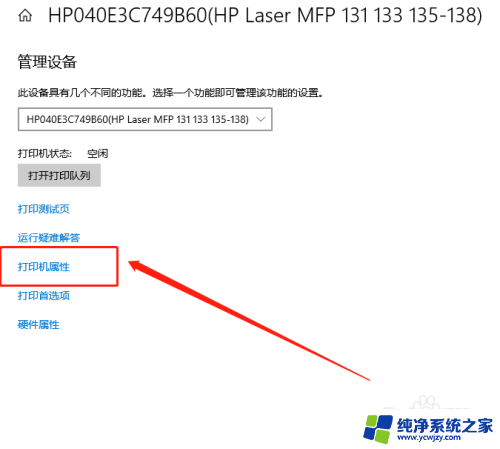
5.第五步:点击“高级”,再点击“新驱动程序”。
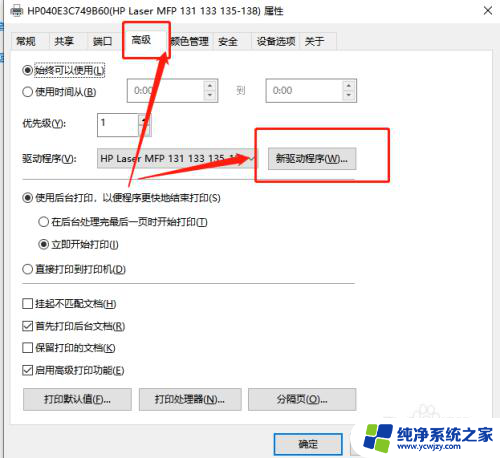
6.第六步:点击“下一步”,安装新的驱动程序后。脱机打印机被系统识别,可以正常打印。
以上是电脑上的打印机脱机状态的解决方法,如果你遇到了相同的问题,可以按照本文中介绍的步骤进行修复,希望这对你有所帮助。